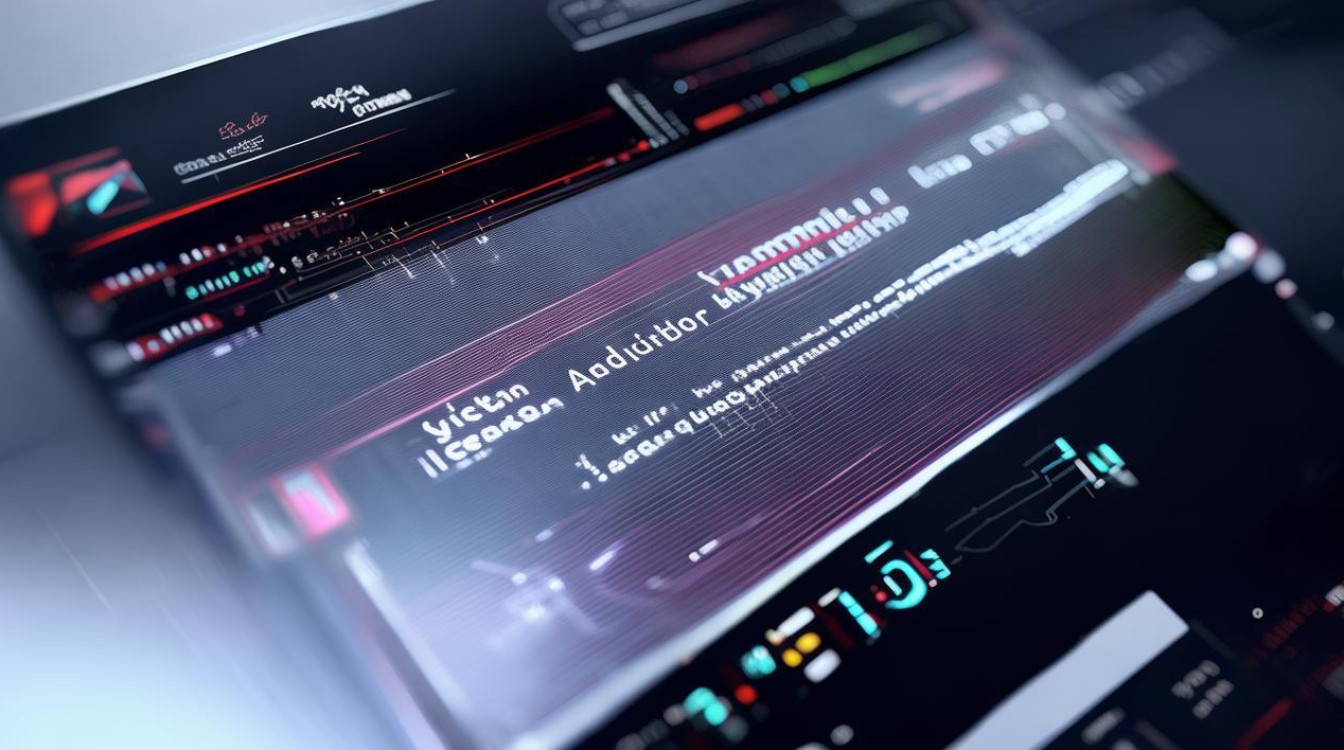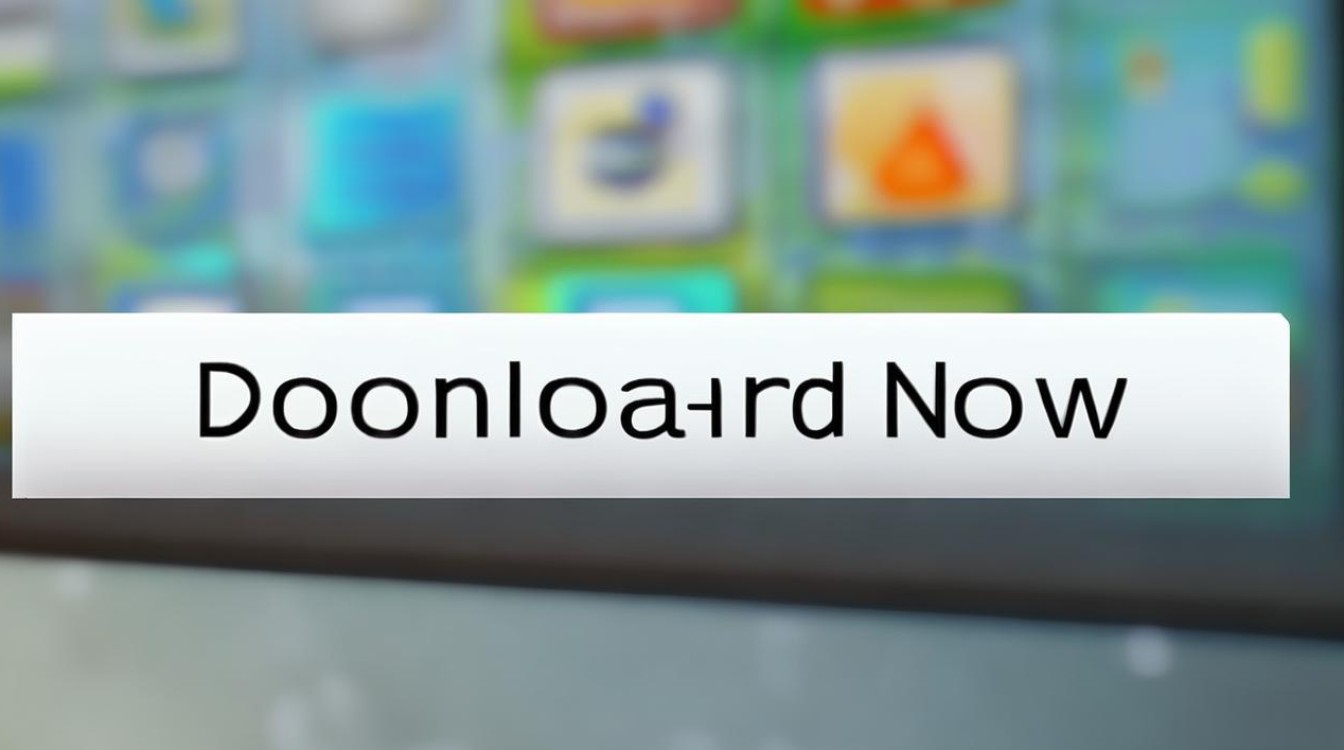网卡驱动启动不了
shiwaishuzidu 2025年4月14日 09:02:20 驱动 25
网卡驱动启动不了可能是由于驱动程序未正确安装、硬件故障、系统冲突或网络设置问题,建议检查驱动兼容性,更新或重新安装驱动,并确保硬件连接正常。
网卡驱动启动不了是一个较为常见的电脑问题,可能由多种原因引起,以下是一些详细的解决方法和步骤:

-
基本检查与简单操作
- 检查设备管理器状态:按下
Win + X键,选择“设备管理器”,在设备管理器中找到“网络适配器”选项并展开,查看网卡设备是否有黄色感叹号或问号等异常标志,如果有,这通常表示驱动程序存在问题。 - 重启电脑及路由器:有时候简单的重启可以解决很多临时性的问题,先尝试重启电脑,如果问题仍然存在,再重启路由器等网络设备,等待几分钟后再次尝试连接网络。
- 检查设备管理器状态:按下
-
驱动相关操作
- 更新驱动程序
- 自动更新:在设备管理器中右键点击网卡设备,选择“更新驱动程序”,然后选择“自动搜索更新的驱动程序软件”,系统会自动搜索并安装最新的驱动程序。
- 手动安装:访问网卡制造商的官方网站,找到对应型号的网卡驱动程序下载页面,下载最新的驱动程序,并在设备管理器中选择手动安装。
- 卸载并重新安装驱动:在设备管理器中找到网卡设备,右键点击并选择“卸载设备”,勾选“删除此设备的驱动程序软件”,然后点击“确定”,卸载完成后,重启电脑,系统会自动检测到硬件变化并尝试重新安装驱动程序。
- 回滚驱动程序:如果之前更新过驱动程序后出现问题,可以尝试回滚到之前的驱动程序版本,在设备管理器中右键点击网卡设备,选择“属性”,在“驱动程序”选项卡中点击“回滚驱动程序”,选择一个之前的稳定版本进行回滚。
- 更新驱动程序
-
网络设置调整

- 检查网络连接设置:确保网络连接正常,检查网线是否插好,无线网络是否连接正确,如果是有线网络,尝试更换一根网线;如果是无线网络,尝试重新输入Wi-Fi密码进行连接。
- 重置网络适配器:在命令提示符(以管理员身份运行)中输入以下命令,然后按回车键执行:
netsh int ip reset和netsh winsock reset,这两个命令可以重置网络适配器和Winsock目录,修复网络配置错误。
-
硬件检查与故障排除
- 检查网卡硬件:关闭电脑并拔掉电源,打开机箱(如果是台式机),检查网卡是否插好,有无松动、金手指是否氧化等情况,如果有,可以将网卡重新插拔一次,或者用橡皮擦轻轻擦拭金手指,去除氧化层。
- 检查其他硬件冲突:某些情况下,其他硬件设备可能与网卡发生冲突,导致网卡驱动无法启动,可以尝试拔掉其他不必要的外部设备,如USB设备、打印机等,然后重启电脑,看是否能解决问题。
-
系统相关操作
- 运行系统自带的网络故障诊断工具:在Windows系统中,可以通过“设置”->“更新和安全”->“故障排除”->“网络适配器”,运行网络适配器故障排除工具,系统会自动检测并尝试修复网络问题。
- 检查系统服务:确保与网络相关的系统服务已经启动,按下
Win + R键,输入“services.msc”并回车,打开服务窗口,找到“Network Location Awareness”、“Network List Service”、“DNS Client”等服务,确保这些服务的状态为“已启动”,如果不是,右键点击选择“启动”。
当遇到网卡驱动启动不了的情况时,不要慌张,按照上述方法逐步排查和解决,相信问题最终会得到解决,定期备份重要数据和驱动程序也是预防此类问题的重要措施。